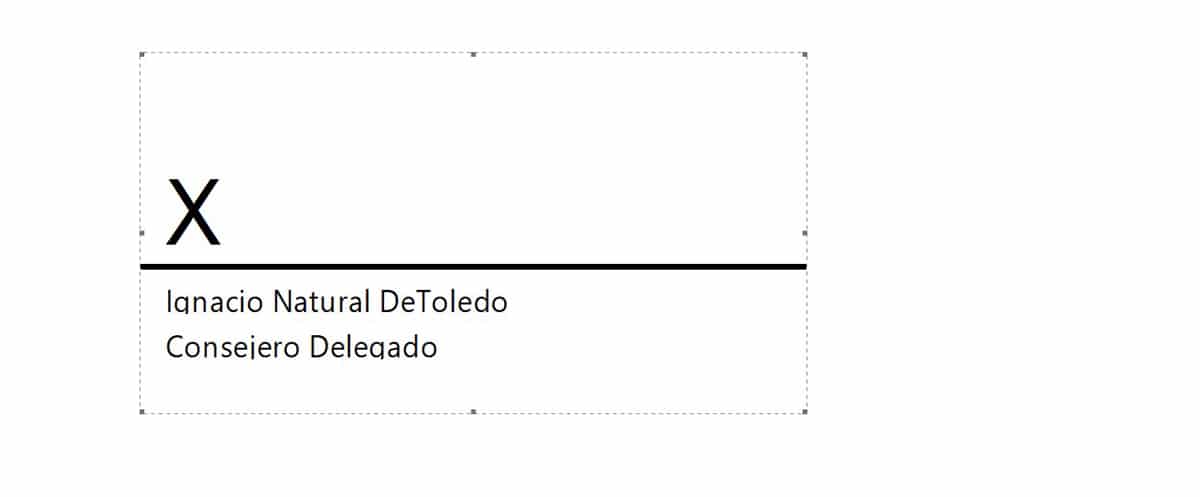
Shto shumëfish linjat e nënshkrimit në Word, do të na lejojë të krijojmë dokumente të strukturuara në atë mënyrë që çdo ndryshim që bëjmë në skedar të mos ndikojë në format. Përveç kësaj, ne i japim dokumentit një prekje profesionale.
Është koha për të filluar shfrytëzuar potencialin e plotë që Word na e vë në dispozicion dhe harruar të shtypim tastin Enter dhe tabulatorin për të organizuar tekstet. Nëse doni të dini se si të shtoni një ose më shumë rreshta nënshkrimi në Word, ju ftoj të vazhdoni të lexoni.
Cilat janë linjat e nënshkrimit
Çdo dokument që përcakton një angazhim nga dy ose më shumë palë kërkon disa nënshkrime për ta konfirmuar atë. Për ta bërë të qartë që në fillim se cila hapësirë është e rezervuar për nënshkrimin, gjëja më e mirë për të bërë është të shtoni një linjë nënshkrimi.
Në këtë mënyrë personat që duhet të nënshkruajnë dokumentin nuk do të pyesin se ku duhet të firmosin. Edhe pse nuk është një pyetje e bezdisshme, kur bëhet fjalë për një angazhim të rëndësishëm, nervat mund të na bëjnë truk.
Vijat e nënshkrimit nuk janë gjë tjetër veçse një vijë horizontale që vendoset sipër emrit të personit ose përfaqëson një kompani që duhet të nënshkruajë dokumentin.
Zgjidhja më e thjeshtë është të përdorni karakterin _ disa herë për të formuar një rresht. Megjithatë, në varësi të versionit të cilësimeve të Word dhe Word, këto karaktere mund të mos bashkohen automatikisht për të krijuar një rresht.
Një zgjidhje tjetër është të shkruani emrin e personit që duhet të nënshkruajë dokumentin brenda një qelize tabele dhe të shtoni vetëm kufirin në krye. Megjithatë, puna me qelizat në mënyrë të pavarur nuk është një proces i shpejtë dhe shumë më pak i lehtë.
Zgjidhja e këtij problemi është përdorimi i funksionit që Microsoft na ofron drejtpërdrejt në Word. Në rast se keni pasur ndonjë dyshim, me Word mund të krijoni dhe formatoni dokumente me çdo gjë që ju vjen në mendje.
Si të shtoni një linjë nënshkrimi në Word
Shtimi i një linje nënshkrimi është Word, nuk është thjesht vendosja e një rreshti të thjeshtë. Numri i opsioneve që ky funksionalitet vë në dispozicionin tonë na lejon t'i japim dokumenteve tona një prekje profesionale.
Nëse doni të dini se si të shtoni një linjë nënshkrimi në Word, atëherë unë do t'ju tregoj të gjithë hapat që duhet të ndiqni:
- Së pari, hapim dokumentin ku duam të shtojmë linjën e nënshkrimit.
- Më pas në fjongo e sipërme, klikoni në Insert.
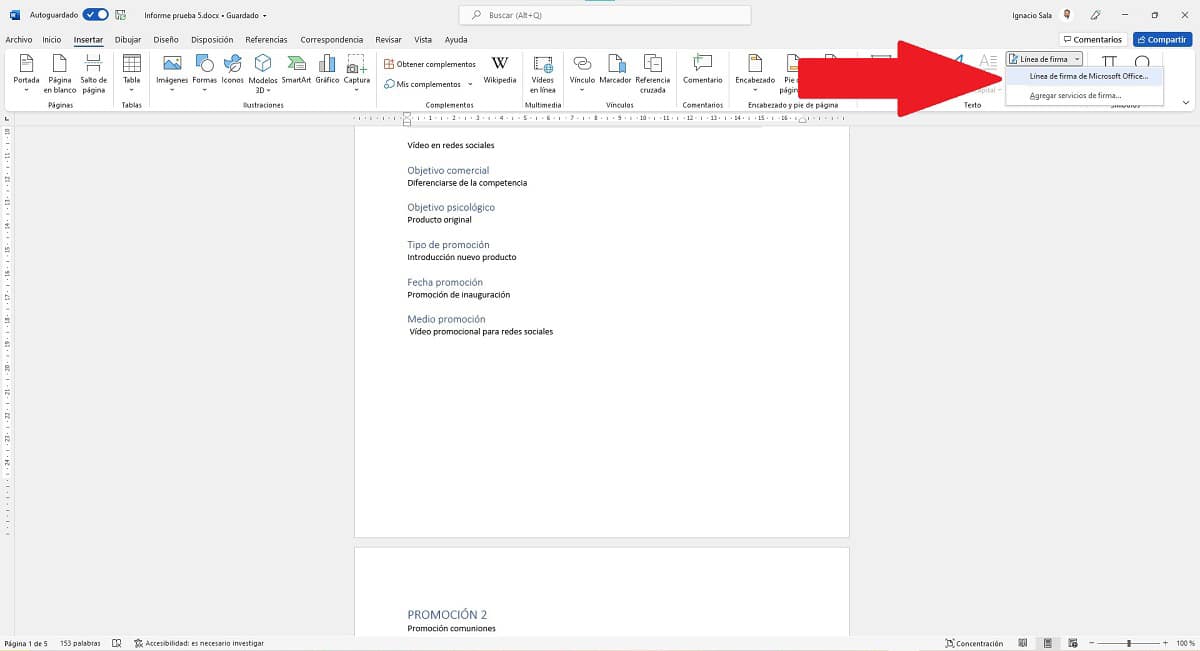
- Tjetra, ne kalojmë në pjesën e djathtë të opsioneve (Unë rekomandoj hapjen e aplikacionit në ekran të plotë) dhe klikojmë në butonin e linjës së nënshkrimit.
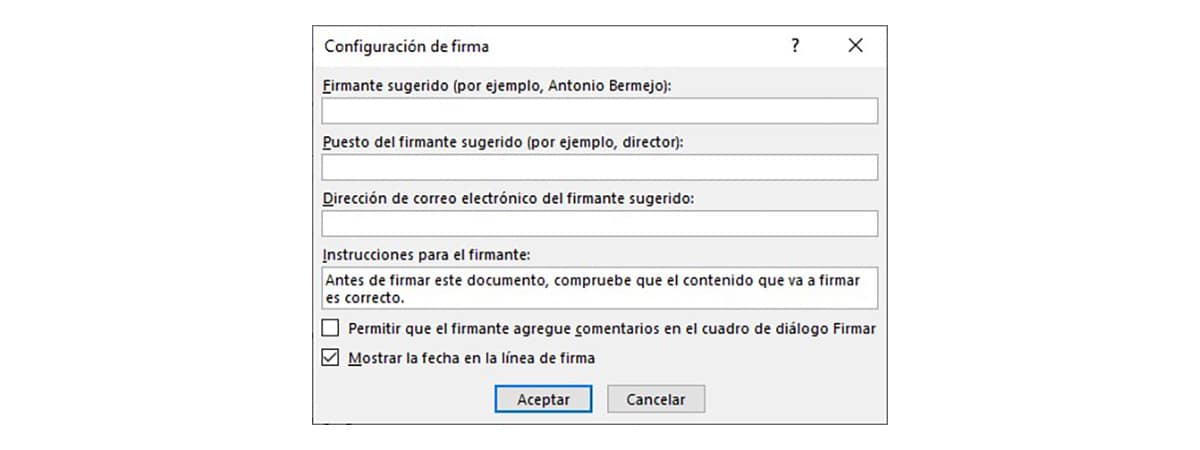
- Më pas, imazhi i mësipërm do të shfaqet ku duhet të plotësojmë kutitë që kemi parasysh:
- Nënshkrues i sugjeruar. Këtu duhet të shkruajmë emrin e personit që do të nënshkruajë dokumentin.
- Pozicioni i nënshkruesit. Në këtë seksion, ne duhet të specifikojmë pozicionin e personit që do të nënshkruajë dokumentin.
- Adresa e emailit të nënshkruesit. Nëse nuk e dimë adresën e emailit të nënshkruesit, mund ta lëmë bosh.
- Udhëzime për nënshkruesin. Këtu mund të shtojmë udhëzimet që duhet të jetë nënshkruesi pasi të jetë nënshkruar dokumenti (falje për tepricën).
- Lejo nënshkruesin të shtojë komente në dialogun "Sign".. Nëse e zgjedhim këtë kuti, nënshkruesi do të mund të shtojë një koment pranë nënshkrimit në rast të nënshkrimit të dokumentit përmes Word-it.
- Nëse duam që të shfaqet data në të cilën kemi përgatitur dokumentin, duhet të kontrollojmë kutinë Trego datën në rreshtin e nënshkrimit.
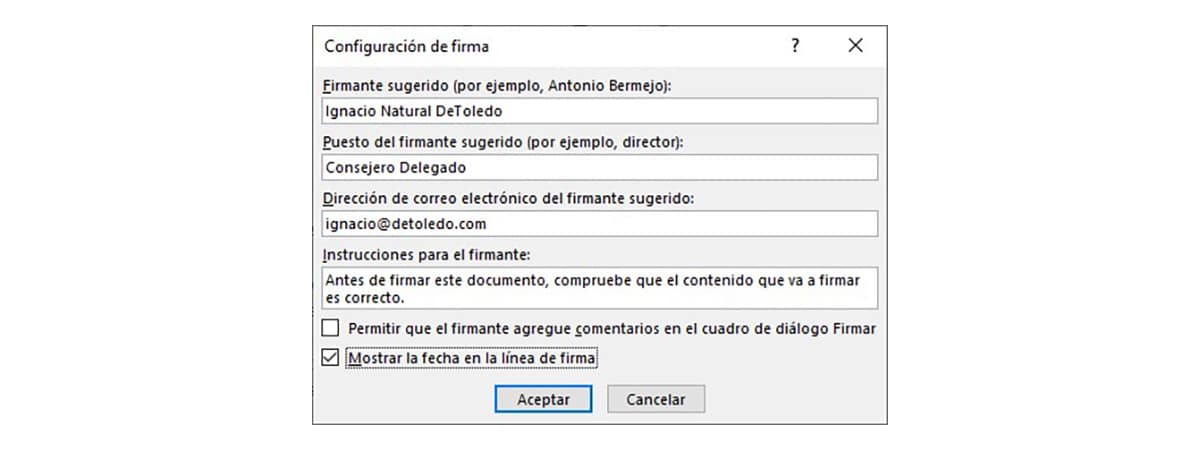
- Së fundi, klikoni prano.
Si të shtoni nënshkrime të shumëfishta në Word
Procesi për të shtuar më shumë linja nënshkrimi është saktësisht i njëjtë si në seksionin e mëparshëm. Sa herë që klikojmë në këtë opsion, duhet të plotësojmë të gjitha fushat që kërkohen.
Si të nënshkruani dokumente në Word
Edhe pse më e zakonshmja është nënshkrimi i dokumenteve PDF përmes një pajisjeje celulare, Word-i na e ofron këtë mundësi edhe pse në një mënyrë tjetër. Për të nënshkruar një dokument në Word, duhet të kemi nënshkrimin tonë të skanuar në një skedar dhe të fusim imazhin në kutinë e nënshkrimit.
Për të nënshkruar një dokument në Word, duhet të kryejmë hapat që ju tregoj më poshtë:
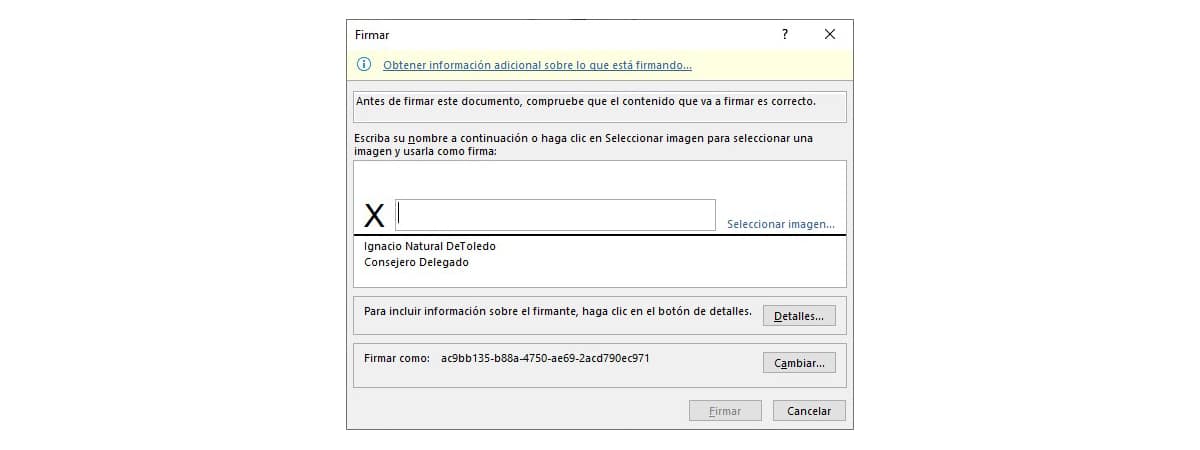
- Gjëja e parë që duhet të bëjmë është klikoni dy herë në kutinë e nënshkrimit për të shfaqur imazhin e mësipërm.
- Kjo pikturë na fton të:
- Lexoni tekstin plotësisht përpara se ta nënshkruani. Është një rekomandim që nuk dëmton kurrë, por që shumë njerëz e anashkalojnë.
- Përdorni nënshkrimin e skanuar që kemi ruajtur në pajisjen tonë. Për ta bërë këtë, duhet të klikojmë në butonin Zgjidh imazhin dhe të kërkojmë imazhin që duam të përdorim.
- Më pas, nëse duam shtoni informacion shtesë të nënshkruesit, klikoni mbi Detajet.
- Ndryshoni kodin e nënshkrimit. Kodi i nënshkrimit shoqërohet me dokumentin që kemi nënshkruar. Nëse ka ndonjë ndryshim në dokument, ai nënshkrim nuk do të jetë i vlefshëm. Kjo përdoret për të parandaluar modifikimin e një dokumenti pasi të jetë nënshkruar. Ne mund të përdorim një certifikatë dixhitale nga CNMT për të nënshkruar dokumentin nëse është një dokument që lidhet me organet publike.
- Në fund, ne klikojmë në Shenjë.
Sa rreshta nënshkrimesh mund të shtoj?

Nëse dëshironi të shtoni një ose linja të shumta nënshkrimesh në word, gjëja e parë që duhet të dini është se nuk ka asnjë kufizim, përtej hapësirës së nevojshme për të kryer këtë proces.
Në varësi të numrit të të dhënave që duam të përfshijmë në linjën e nënshkrimit, si rregull i përgjithshëm, ai zë nga 6 deri në 8 rreshta. Fonti i përdorur në rreshtat e nënshkrimit është e njëjta që ne përdorim në dokument.
Nëse hapësira që kemi destinuar për të shtuar nënshkrimin zvogëlohet, ky opsion do të përshtatet me hapësirën në dispozicion pa ndryshuar formatin që kemi përdorur në aplikacion.
Nëse edhe kështu, mbetet shumë i madh, mund të klikojmë në kutinë e nënshkrimit dhe modifikoni madhësinë e tij ndaloni ta bëni atë më të madh ose më të vogël dhe të përshtatet me madhësinë e disponueshme.
Si të redaktoni një linjë nënshkrimi
Word nuk na lejon të modifikojmë një linjë nënshkrimi pasi të krijohet. Zgjidhja e vetme është fshijeni atë dhe rikrijoni atë. Duke marrë parasysh që duhet të plotësojmë vetëm dy rreshta teksti, procesi nuk është shumë i mundimshëm dhe nuk kërkon shumë kohë.